Краткий обзор
Что такое TSC Console?
Программное обеспечение для оперативного дистанционного управления принтерами, конфигурации настроек, развертывания программ, поиска и устранения неисправностей.
Кто получает преимущества от его использования?
Идеальное решение для предприятий мелкого и среднего размера, в которых осуществляется управление несколькими десятками или несколькими сотнями принтеров.
Где оно может использоваться?
Принтеры можно подключать к TSC Console в любом месте, с использованием проводного или беспроводного соединения.
Основные характеристики

Комплексная настройка
Встроенный инструмент управления позволяет пользователям свободно осуществлять настройку принтеров TSC и обеспечивать соответствие требованиям к управлению.
.png?width=100&height=100&name=maintenance%20(1).png)
Профилактическое техническое обслуживание
Возможность контроля состояния механизма печатной головки принтера, резака, Smart Battery и других данных об исправности принтера позволяет сократить до минимума время простоя, вызванное выходом из строя деталей. Все диагностические функции выполняются в одно нажатие мышью, что способствует созданию самого благоприятного опыта взаимодействия пользователя с устройством.
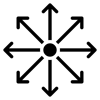
Усовершенствованное развертывание
Организации могут обновлять прошивку, настраивать принтеры TSC и развертывать файлы конфигурации для SOTI Connect и TSC Standalone Creator на нескольких принтерах одновременно, за один этап. Универсальная функция позволяет группировать принтеры по модели, интерфейсу или пользовательским параметрам.
дополнительные характеристики

Контроль в режиме реального времени
TSC Console — это программное обеспечение для управления принтерами, которое предназначено для оперативного дистанционного контроля состояния принтеров, конфигурации настроек, развертывания программ, поиска и устранения неисправностей
Развертывание программ и прошивки с использованием нескольких интерфейсов
- Оперативное внедрение программ или обновление прошивки при помощи TSC Console
- Разнообразные возможности подключения: USB, RS232, LPT, Bluetooth, Ethernet и Wi-Fi
Поиск и устранение неисправностей
Идентификация ошибок и просмотр информации о принтере в режиме управления
Конфигурировать настройки принтера
Конфигурирование принтеров TSC для различных областей применения
TPH Care
Механизм самодиагностики TPH Care — сканирование и обнаружение точек, пропущенных печатной головкой в процессе печати, сокращение времени простоя, исключение создания ошибочных этикеток и штрихкодов низкого качества при выполнении критически важных задач
идентификатор и счетчик
- Отображение серийного номера (идентификатора) печатной головки и резака, что подтверждает приверженность изготовителя обеспечению качества
- Регистрация номера одометра головки для термопечати и счетчика резака для использования в качестве справочной информации при замене детали
Smart Battery
Система управления Smart Battery (BMS) - Аккумуляторная батарея является продуктом интеллектуального проектирования и обеспечивает высокую производительность на протяжении всей рабочей смены, возможность контроля состояния батареи и уровня остаточного заряда. Это позволяет исключить простои
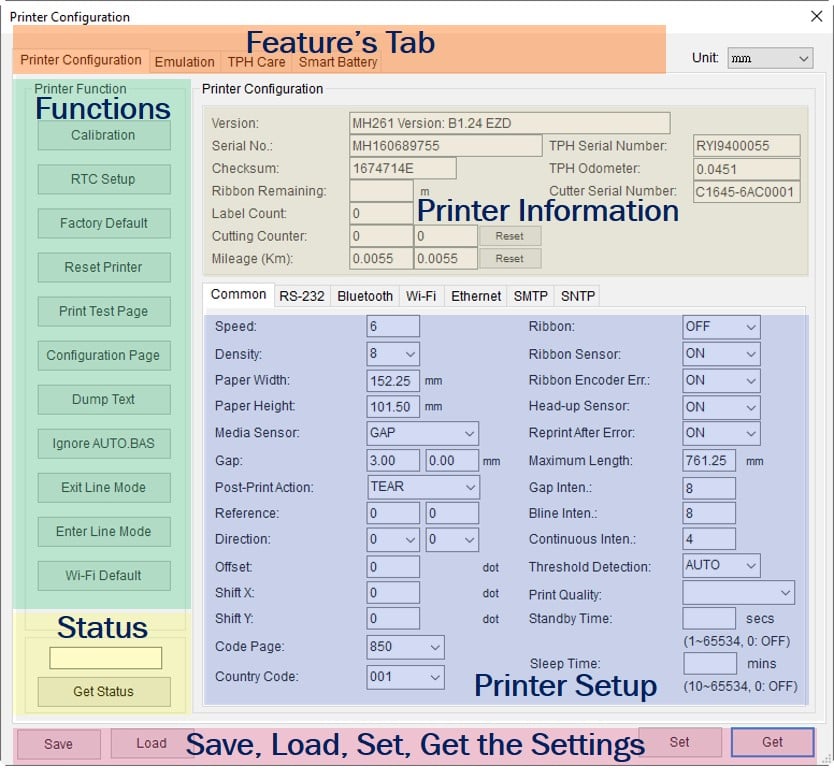
Поддерживаемые модели и языки
Поддерживаемые модели
Все принтеры TSC
Поддерживаемые языки
Английский/ Немецкий/ Французский/ Испанский/ Итальянский/ Португальский/ Норвежский/ Шведский/ Датский/ Нидерландский/ Финский/ Японский/ Традиционный китайский/ Упрощенный китайский
Часто задаваемые вопросы
- Операционная система: Windows XP SP3/ Windows 7/ Windows Vista/ Windows 10/ Windows Server 2008 SP2/ Windows Server 2008 R2 SP1/ Windows Server 2012/ Windows Server 2012 R2/ Windows Server 2016/ Windows Server 2019
- Требования к системным разрешениям: Разрешение на чтение и запись в отношении каталога для установки
- Microsoft .NET Framework: .NET Framework 4.0 или более современная версия
- Установить флажки, чтобы выбрать принтеры
- Нажать на кнопку «Functions» – «Printer Configuration», чтобы получить доступ к странице конфигурации принтера
- Изменить настройки принтера и нажать на кнопку «Set»
- На основном принтере получить доступ к странице «Конфигурация принтера»
- Нажать на кнопку «Get» для получения доступа к настройкам принтера
- Нажать на кнопку «Save» для экспорта настроек принтера в виде файла в формате .dcf
- Закрыть страницу конфигурации и установить флажок, чтобы выбрать целевой принтер
- Вновь зайти на страницу конфигурации принтера
- Нажать на кнопку «Load» и выбрать файл .dcf для импорта настроек принтера
- Нажать на кнопку «Set» для развертывания настроек принтера
- Нажать на кнопку «Advanced» – «Preference» для получения доступа к странице предпочтений
- Выбрать язык и нажать на кнопку «ОК»
Возможно наличие проблемы с принтером. Для получения подробной информации необходимо навести на значок курсор мыши.
- Установить флажки, чтобы выбрать необходимые принтеры
- Воспользоваться функцией «Tools» — «File Manager Tool» для получения доступа к странице управления файлами
- Изменить тип файла на «Файл прошивки»
- Нажать на кнопку «Browse» для выбора файла прошивки
- Нажать на кнопку «Download» для обновления прошивки
Необходимо связаться с нами по адресу электронной почты: APAC_support@tscprinters.com.
Необходимо перейти на страницу «Поддержка продукции и загрузка информации» официального веб-сайта TSC для загрузки новейшей версии программного обеспечения.

